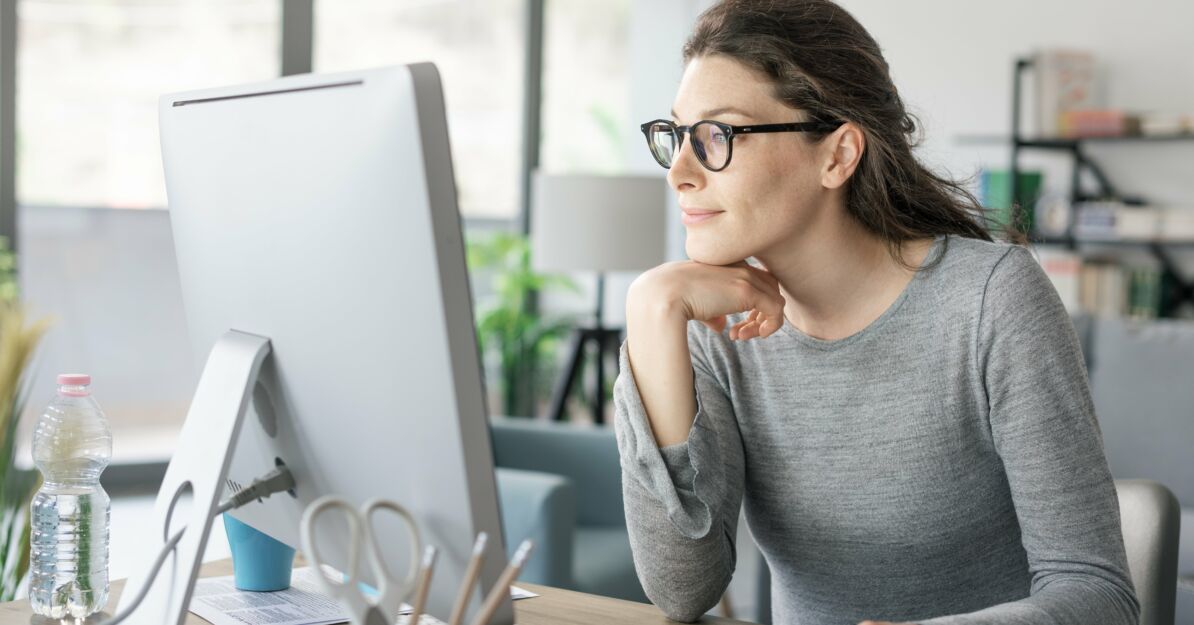
Určitě se vám to také stalo. Po delší době jste chtěli ke své domácí síti připojit nové zařízení, ale došlo vám, že už neznáte heslo na Wi-Fi. Jak v takovém případě postupovat a které kroky podniknout jako první? To se dozvíte na následujících řádcích.
Hodinoví ajťáci se s touto situací setkávají často. Uživatel si koupí nový mobil, notebook nebo počítač a chce se z něj připojit ke své bezdrátové síti. Jenže heslo Wi-Fi zadával naposledy před dlouhými měsíci, takže ho zapomněl. Podobné scénáře nastávají, když přijde na návštěvu kamarád a potřebuje se připojit k internetu.
Hlavně žádnou paniku, zjistit zapomenuté heslo k Wi-Fi není nic složitého. Jaké jsou vaše hlavní možnosti?
1. Zjistěte heslo Wi-Fi na spodní straně routeru
Jestliže jste původní heslo na W-Fi neměnili (to znamená, že jste jej nikdy dříve nepřepsali v administračním rozhraní routeru), máte jednoduchou práci. Stačí se podívat na spodní stranu routeru, kde najdete štítek s řadou údajů. Mimo jiné je na něm uvedené také původní heslo na Wi-Fi, většinou pod označením „Password“.

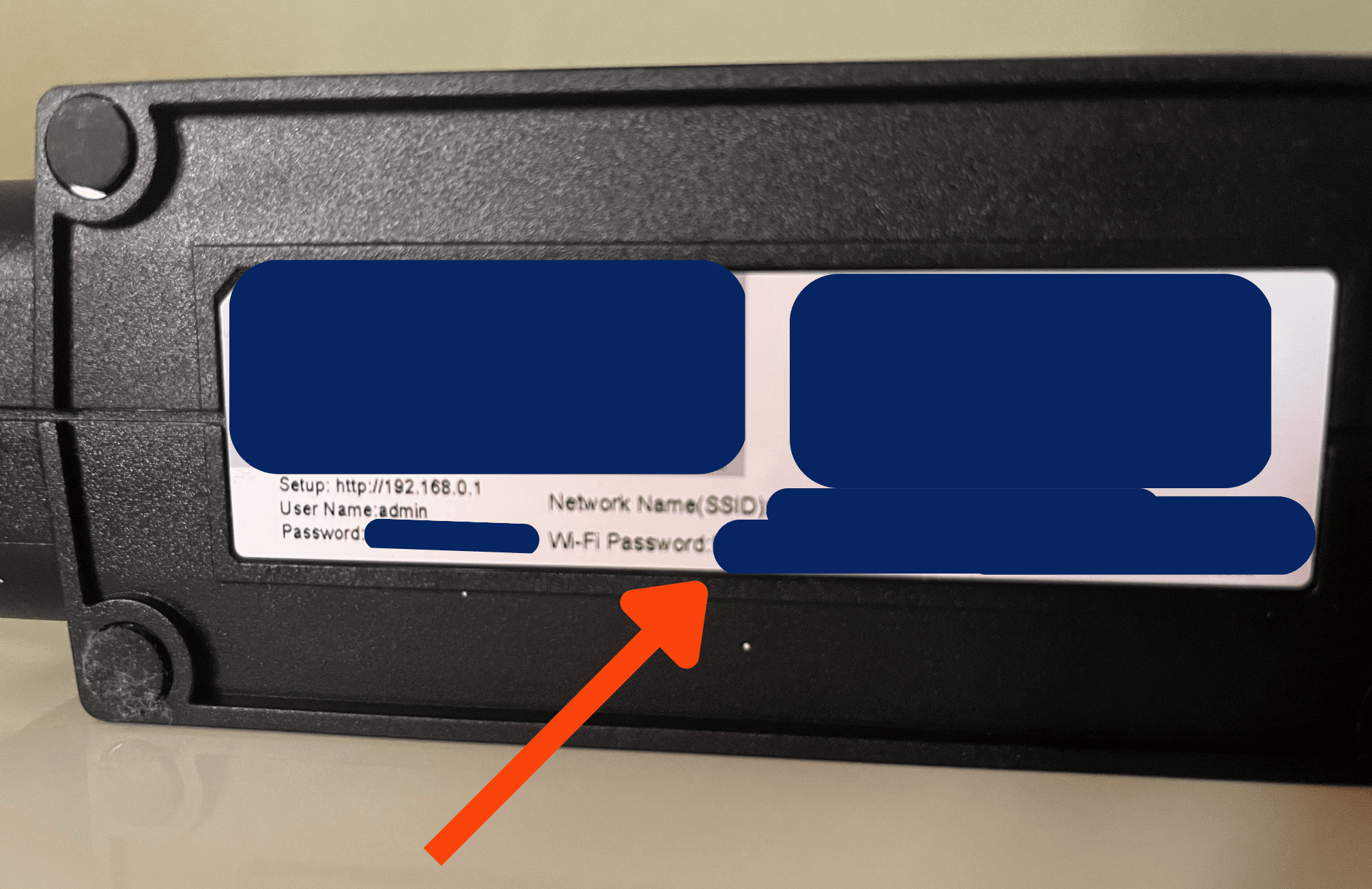
Heslo uvedené na štítku zadejte při připojování ke své Wi-Fi síti a je hotovo. Pokud jste ale kdykoliv v minulosti původní heslo měnili, musíte vsadit na jiný postup.
2. Zjistěte heslo Wi-Fi v počítači (Windows, macOS)
Další rychlou možností, jak zjistit heslo ke své Wi-Fi, je využít počítač. Jestliže jste se ze svého PC v minulosti k Wi-Fi připojili, můžete heslo zjistit následovně:
1. Máte-li počítač s operačním systémem Windows, otevřete Ovládací panely a zde zvolte položku Síť a internet.
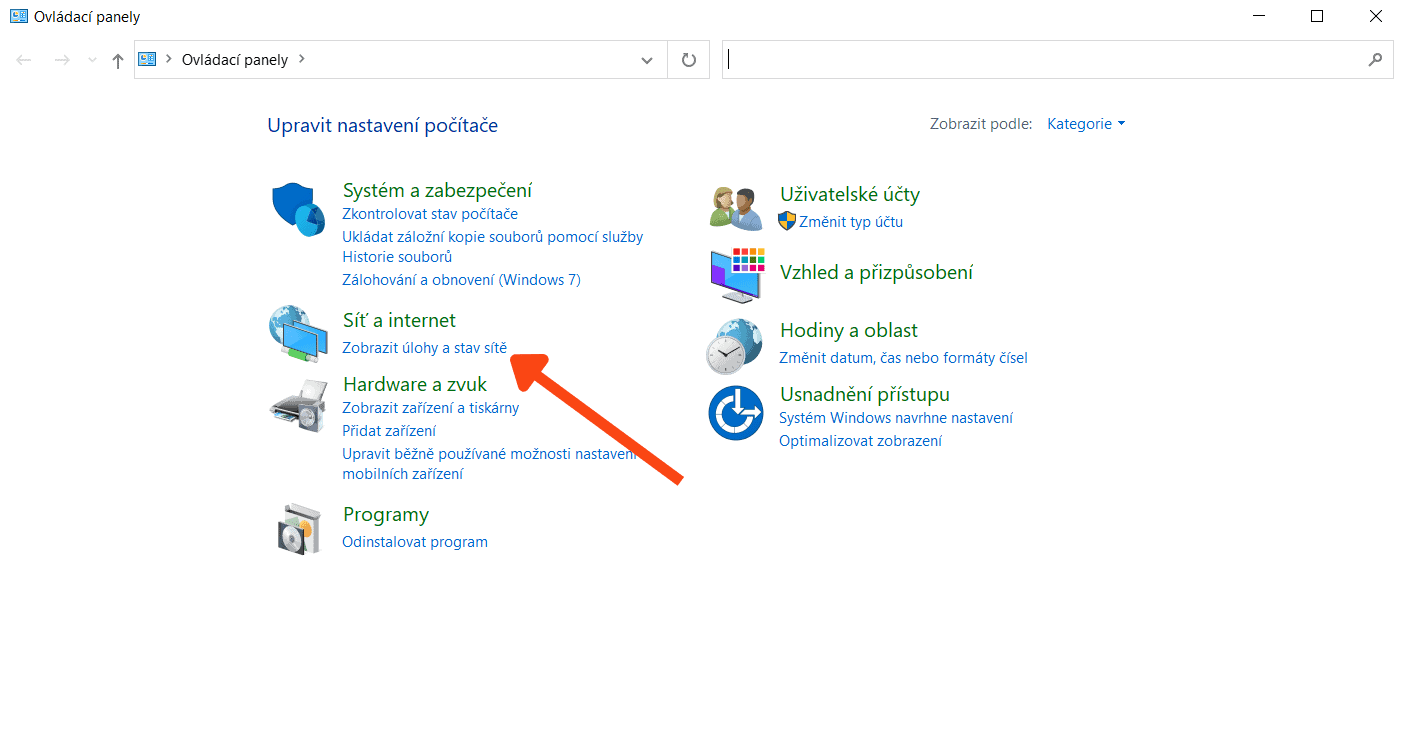
Dále rozklikněte Centrum síťových připojení a sdílení.
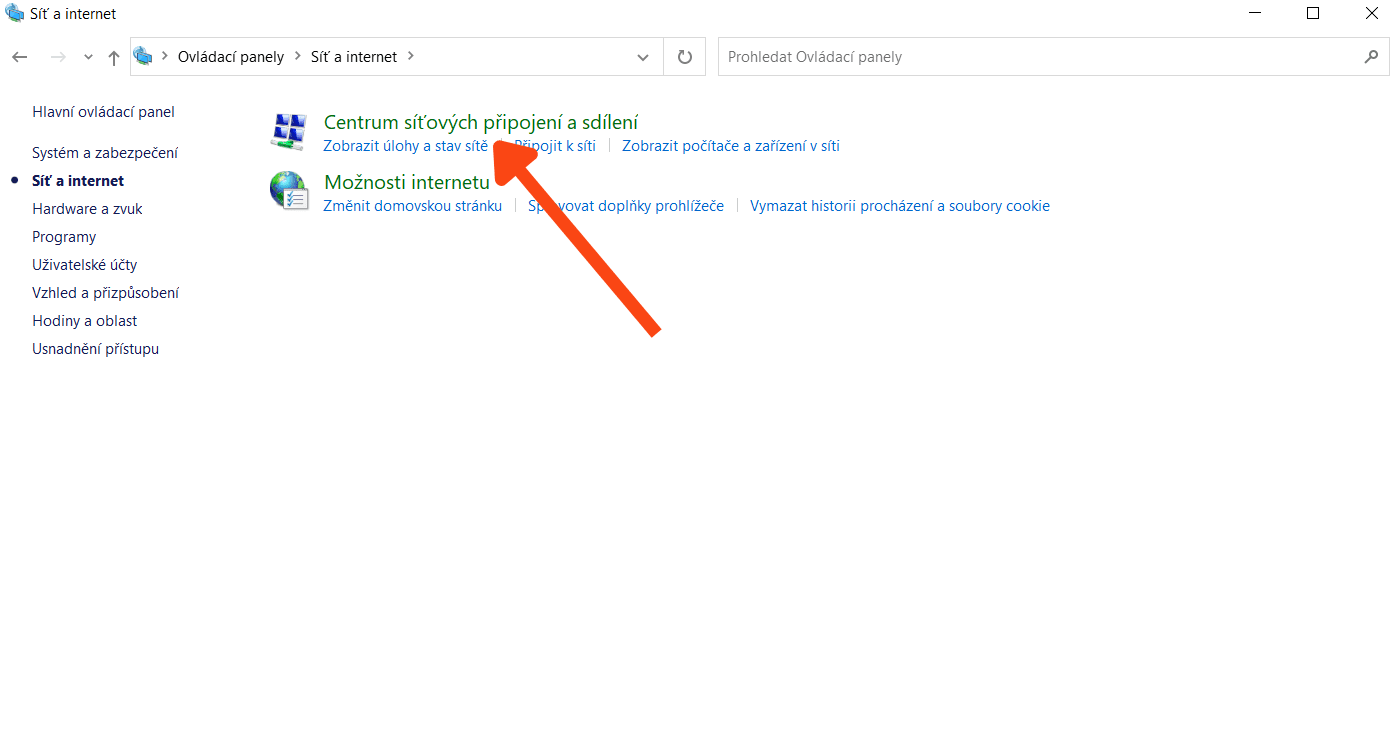
Poté v seznamu vyberte svou Wi-Fi síť a v detailech nastavení sítě klikněte na záložku Zabezpečení.
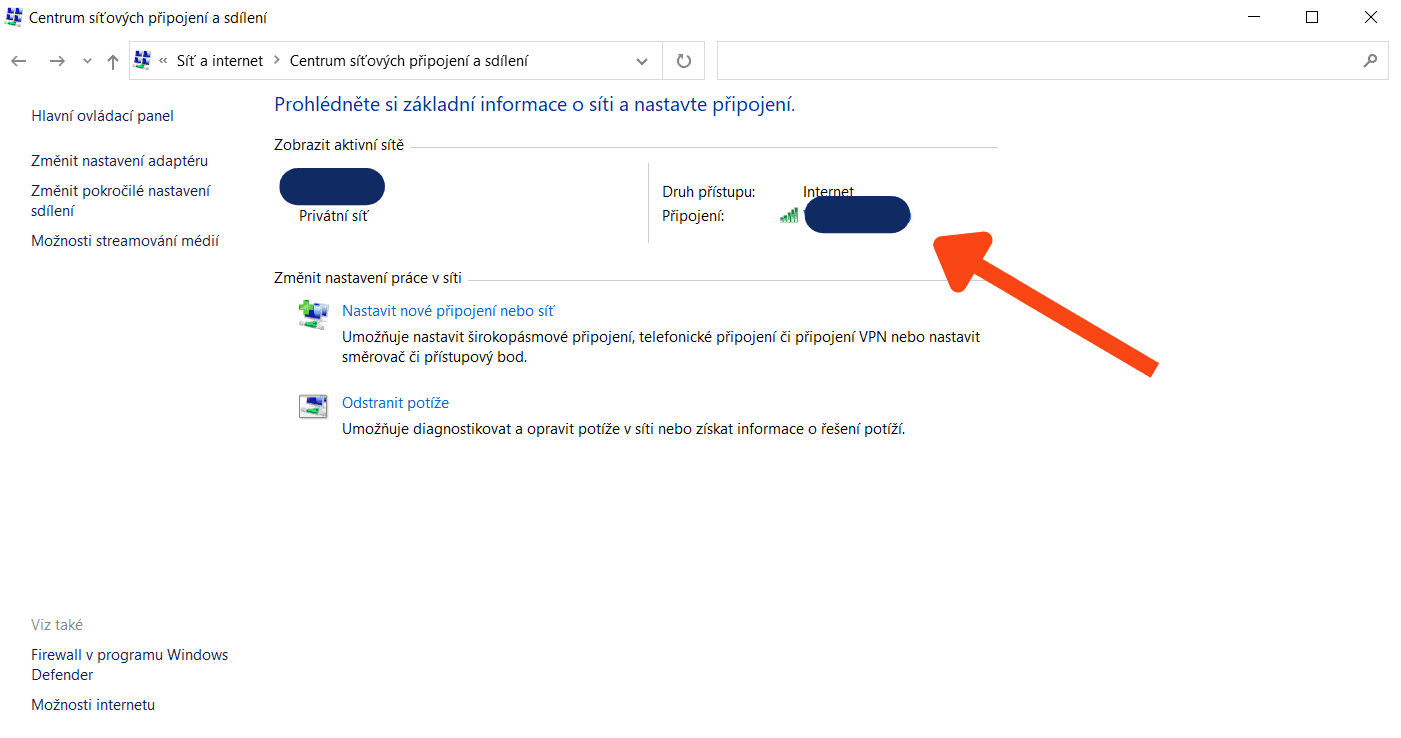
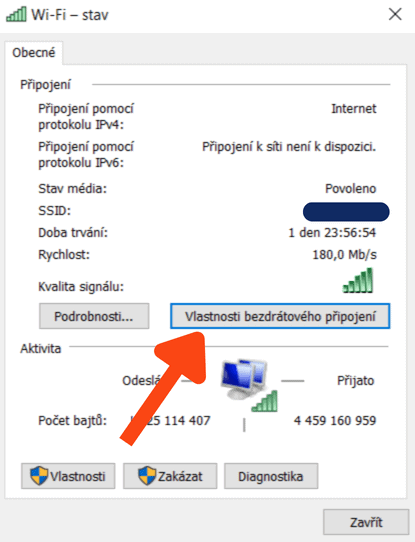
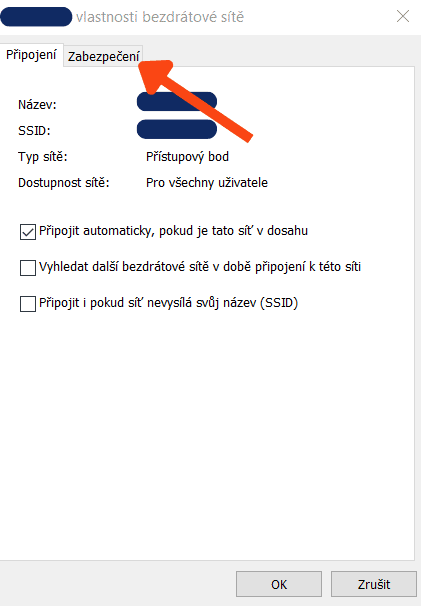
V záložce Zabezpečení si jako administrátor PC heslo k Wi-Fi snadno zobrazíte (kolonka Klíč zabezpečení sítě). U některých verzí operačního systému Windows se postup může mírně lišit.
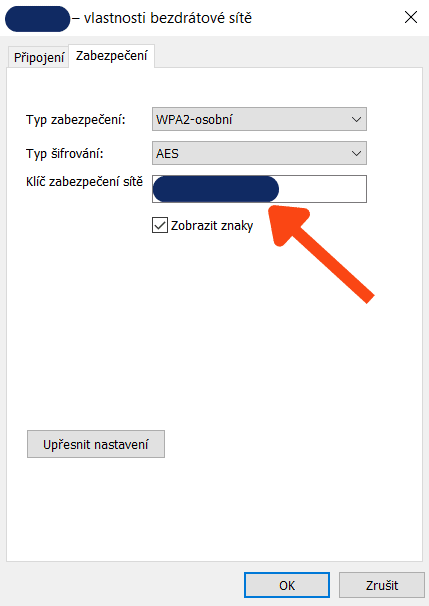
2. Máte-li počítač s operačním systémem macOS, otevřete aplikaci Klíčenka. V této aplikaci přejděte do sekce Systém a v seznamu najděte Wi-Fi síť, ke které se chcete připojit. Poté ji rozklikněte a zvolte možnost Zobrazit heslo. Po zadání administrátorského hesla k PC se vám zobrazí heslo na Wi-Fi.
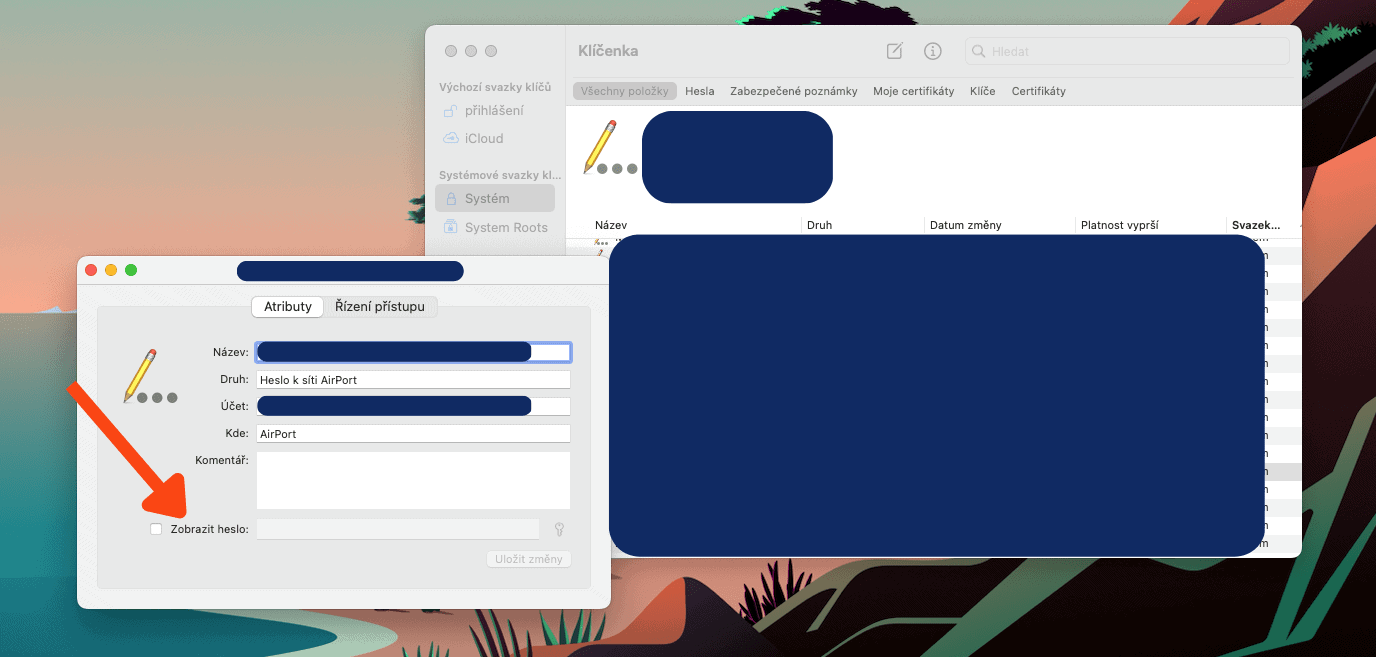
3. Zjistěte heslo Wi-Fi v mobilu (Android, iOS)
Další možností, jak zjistit heslo na Wi-Fi, je pomocí chytrého telefonu (opět je nutností, abyste z tohoto mobilu byli k Wi-Fi v minulosti připojení).
Poměrně jednoduché je zjištění hesla Wi-Fi na většině mobilů s operačním systémem Android. V tomto případě stačí zavítat do nastavení konkrétní Wi-Fi sítě, kde se heslo k Wi-Fi zobrazí buď textové podobě, nebo v podobě QR kódu (viz návod níže), který naskenujete pomoci jiného zařízení.
O něco složitější je zjištění hesla Wi-Fi na smartphonech s operačním systémem iOS (telefony iPhone). Heslo na nich totiž nelze zobrazit, můžete jej pouze sdílet s lidmi, které máte uložené v kontaktech. Podrobnosti vám rádi sdělí naši hodinoví ajťáci.
Nasdílejte Wi-Fi pomocí QR kódu
Jak už jsme zmínili výše, na mobilech s operačním systém Android lze heslo Wi-Fi nasdílet pomocí QR kódu. Jak na to?
- Na mobilu přejděte do nastavení Wi-Fi (může se skrývat pod označením Síť a internet).
- Klikněte na Wi-Fi síť, jejíž heslo chcete sdílet.
- Zobrazí se ikona QR kódu s nápisem „Sdílet“. Klikněte na něj.
- Ověřte svou totožnost (například pomocí hesla).
Pokud ověření totožnosti proběhlo správně, zobrazí se vám QR kód. Teď už jen stačí QR kód naskenovat druhým mobilem a je hotovo – heslo k Wi-Fi jste nasdíleli druhému mobilu.
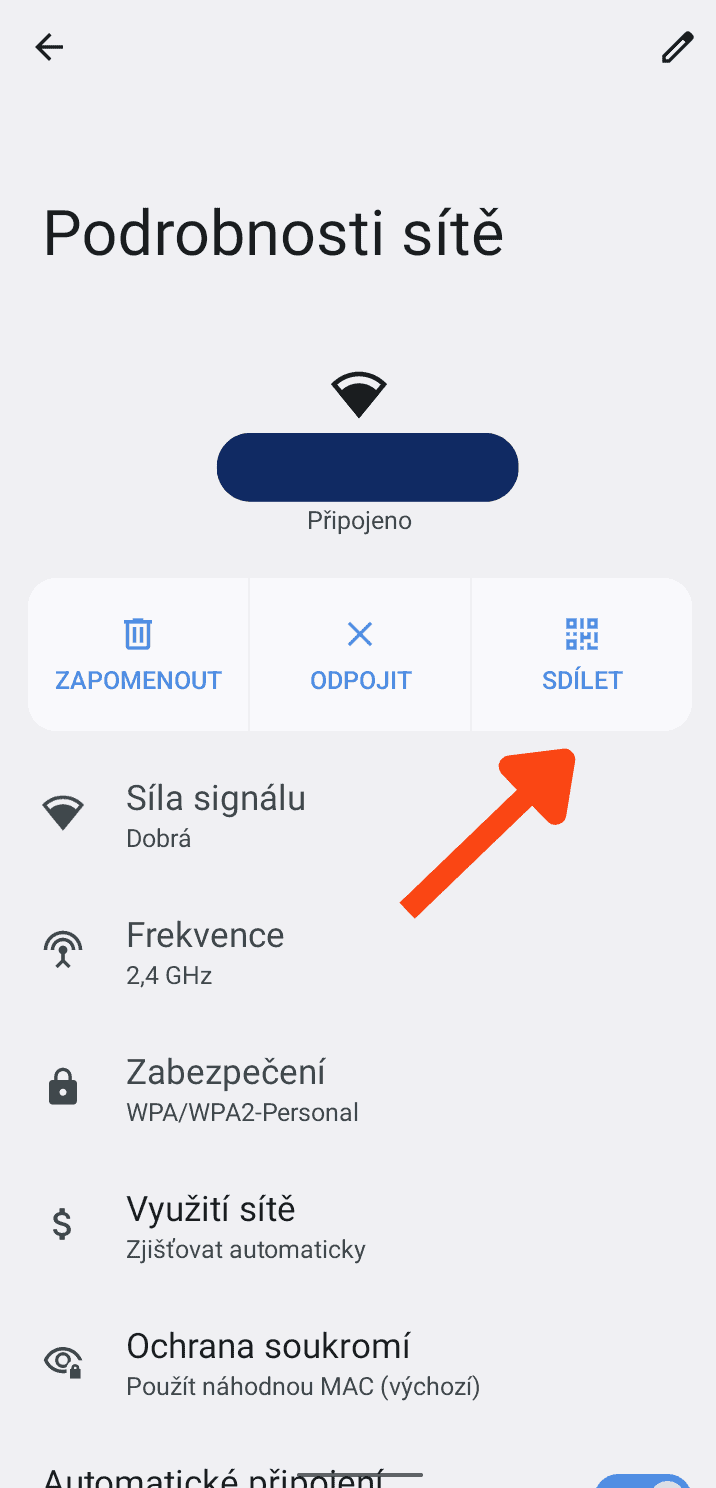
4. Zjistěte heslo v administraci routeru
Možnou alternativou je také zjištění hesla v administračním rozhraní routeru. Jak na to?
Otevřete internetový prohlížeč, zadejte adresu 192.168.0.1 nebo 192.168.1.1 a přihlaste se do rozhraní pomocí přihlašovacího jména a hesla (často je jméno i heslo Admin, nebo admin).
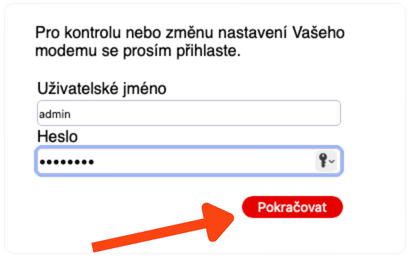
V administraci routeru rozklikněte položku Wireless / Nastavení Vašeho WiFi připojení a najděte řádek Password/Heslo. Zde si můžete nechat zobrazit původní heslo Wi-Fi a také toto heslo změnit na jiné.
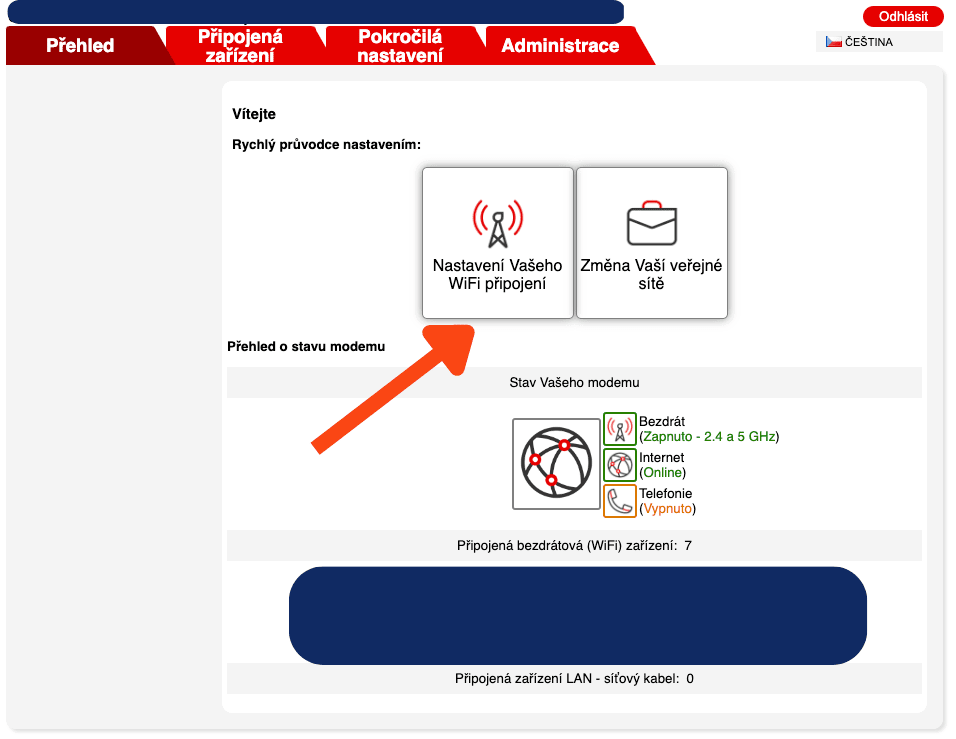
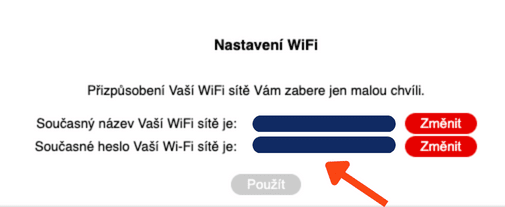
Ne každá administrace routeru však zobrazení hesla umožňuje.
Výše uvedený návod je obecný, pokud potřebujete přesnější radu přímo pro váš router, obraťte se na naše hodinové ajťáky.
Když je nejhůř, resetujte router
Nezafungovala žádná z výše uvedených rad, takže pořád neznáte heslo ke své W-Fi? Tím pádem vám pomůže „tlačítko poslední záchrany“.
Toto malé tlačítko s nápisem RESET najdete na každém routeru. Po jeho stisknutí dojde k návratu routeru do továrního nastavení, mimo jiné se obnoví i původní heslo Wi-Fi (tedy to, které je uvedeno na štítku zespoda routeru).
Resetování routeru ale provádějte jen v nejnutnějších případech, protože při něm dochází k vymazání všech nastavení.
Hodinoví ajťáci vám heslo k Wi-Fi pomohou zjistit
Máte obavy, že při zjišťování hesla nebo resetování routeru něco pokazíte? Naši hodinoví ajťáci za vás heslo na Wi-Fi rádi zjistí.
Kdykoliv nám zavolejte na číslo 724 193 499, napište přes chatu tady na webu nebo se ozvete přes poptávkový formulář.
Líbí se vám článek? Nepropásněte další!
Přihlaste se do občasníku hodinových ajťáků a získejte chytré IT tipy
Odborná pomoc on-line, ve Vaší provozovně, nebo u nás v IT servisu
Někdy stačí malá rada po telefonu, jindy je potřeba fyzický zásah IT odborníka. Jsme připraveni na obojí.
Vyřešíme problém
- Pomalé či zavirované počítače
- Aktualizaci systémů, čištění a opravu notebooků
- Nastavení a servis nefunkční tiskárny
Zajistíme vám spolehlivý servis u nás v Brně, nebo vyřešíme nastavení IT techniky po telefonu. Neřešte problémy, které nejsou vaše „parketa“.
Pomůžeme s konektivitou
- Instalace a správa síťových prvků
- Vyřešení konektivity – pokrytí Wi-Fi
- Montáže síťových rozvodů (zásuvky, nejen síťová kabeláž)
Potřebujete vyřešit konektivitu nebo zlepšit pokrytí Wi-Fi u vás doma nebo v kanceláři? Nechte si kvalitně pomoci našimi odborníky.
Nastavíme server
- Práce na serverových a síťových technologiích
- Nastavení zabezpečení (Antivirus, firewall, monitoring)
- Přesun dat mimo fyzický server (Cloud, VPS)
Potřebujete pomoci se zásahy na serveru, zálohováním či přesunem do cloudu, nebo nastavením aktivního monitoringu vaší sítě? Kontaktujte naše ajťáky



